Not
Bu sayfaya erişim yetkilendirme gerektiriyor. Oturum açmayı veya dizinleri değiştirmeyi deneyebilirsiniz.
Bu sayfaya erişim yetkilendirme gerektiriyor. Dizinleri değiştirmeyi deneyebilirsiniz.
Artık ihtiyacınız yoksa Azure portalında Azure aboneliğinizi iptal edebilirsiniz.
Microsoft, gerekli olmasa da aboneliğinizi iptal etmeden önce aşağıdaki eylemleri gerçekleştirmenizi önerir :
- Verilerinizi yedekleyin. Örneğin, verileri Azure depolama veya SQL'de depoluyorsanız bir kopyasını indirin. Sanal makineniz varsa, yerel olarak bir görüntüsünü kaydedin.
- Hizmetlerinizi kapatın. Tüm kaynaklar sayfasına gidin ve Çalışan tüm sanal makineleri, uygulamaları veya diğer hizmetleri durdurun.
- Verilerinizi geçirmeyi göz önünde bulundurun. Bkz. Kaynakları yeni kaynak grubuna veya aboneliğe taşıma.
- Tüm kaynakları ve tüm kaynak gruplarını silin.
- Daha sonra bir aboneliği el ile silmek için önce abonelikle ilişkili tüm kaynakları silmeniz gerekir.
- Yapılandırmanıza bağlı olarak tüm kaynakları silemeyebilirsiniz. Örneğin, değiştirilemez bloblarınız varsa. Daha fazla bilgi için bkz. Sabit Bloblar.
- içinde
AssignableScopesbu aboneliğe başvuran özel rolleriniz varsa, aboneliği kaldırmak için bu özel rolleri güncelleştirmeniz gerekir. Aboneliği iptal ettikten sonra özel bir rolü güncelleştirmeyi denerseniz hata alabilirsiniz. Daha fazla bilgi için bkz. Özel rollerdeki sorunları giderme ve Azure özel rolleri.
İstenmeyen ücretleri önlemek için aboneliği iptal etmek yerine tüm kaynaklarını kaldırabilirsiniz.
Uyarı
Son Azure aboneliğinizi iptal ettikten sonra, gerekli tüm koşullar karşılandığında aboneliği silebilirsiniz.
Son ücretler ve son fatura
Son aboneliğinizi iptal ettikten sonra Azure, geçerli faturalama döngünüzü 72 saat veya üç takvim günü içinde kapatır. Faturalama dönemi sona erdiğinde, son faturalama döngüsünde tahakkuk ettiğiniz kullanım için son faturanızı (fatura) alırsınız. Başka bir deyişle, son aboneliğinizi iptal ettiğiniz gün son faturanızı alamayabilirsiniz. Bunun yerine, aboneliğinizi iptal ettikten sonra son faturanızı üç güne kadar alabilirsiniz.
Aşağıdaki örneklerde faturalama dönemlerinin nasıl sona erebileceği gösterilmektedir:
- Kurumsal Anlaşma (EA) abonelikleri – Faturalama ayı 31 Mart'ta sona eriyorsa tahmini ücretler 72 saat sonrasına kadar güncelleştirilir. Bu örnekte, 4 Nisan gece yarısına (UTC) kadar.
- Kullandıkça öde abonelikleri – Faturalama ayı 15 Mayıs'ta sona eriyorsa tahmini ücretler 72 saat sonraya kadar güncelleştirilebilir. Bu örnekte, 19 Mayıs gece yarısına (UTC) kadar.
Son faturanızı ödedikten sonra aşağıdaki noktaları göz önünde bulundurun.
- Azure verilerinizi hemen silmez. Daha sonra aboneliğinizi yeniden etkinleştirmeye karar vermeniz durumunda veriler geçici olarak korunur. Azure, geçici olarak tutulan veriler için sizden ücret almaz.
- Azure aboneliği hemen silmez.
- Azure, Azure hesabınızı hiçbir zaman otomatik olarak silmez. Azure hesabınızı silmek istiyorsanız bkz. Azure hesabımı nasıl silebilirim?
Bir Azure Destek planını iptal ederseniz, ayın geri kalanı için faturalandırılırsınız. Destek planının iptali eşit dağıtılmış para iadesine neden olmaz. Daha fazla bilgi için bkz. Azure destek planları.
Aboneliği kim iptal edebilir?
- Ne tür bir aboneliğiniz olduğundan emin değilseniz bkz. Hesap türünüzü denetleme.
- Aboneliğinizi iptal etme izniniz yoksa, kuruluşunuzda aboneliği iptal etme iznine sahip olan kişiye başvurun.
Aşağıdaki tabloda, aboneliği iptal etmek için gereken izin açıklanır.
| Abonelik türü | Kimler iptal edebilir? |
|---|---|
| Azure web sitesi aracılığıyla Azure'a kaydolduğunuz zaman oluşturulan abonelikler. Örneğin, bir Ücretsiz Azure Hesabına kaydolduğunuzda, kullandıkça öde tarifeleriyle bir hesabınız olduğunda ya da bir Visual Studio abonesi olduğunuzda. | Abonelik sahibi |
| Microsoft Kurumsal Anlaşma ve Kurumsal Geliştirme/Test | Abonelik sahibi |
| DevTest için Azure planı ve Azure planı | Abonelik sahipleri |
Abonelik sahibi rolü olmayan bir hesap yöneticisi Azure aboneliğini iptal edebilir. Daha fazla bilgi için bkz. Klasik Azure abonelik yöneticileri.
Azure portalında aboneliği iptal etme
Ortamınıza bağlı olarak abonelik iptal deneyimi şunları yapmanızı sağlar:
- Aboneliği iptal etme
- İlişkili bir destek planı için otomatik yenilemeyi kapatma
- Tüm Azure abonelik kaynaklarını durdurma
Abonelikle ilişkilendirilmiş bir destek planınız varsa, bu plan iptal işleminde görünür. Aksi halde gösterilmez.
Abonelikle ilişkilendirilmiş azure kaynaklarınız varsa, bunlar iptal işleminde gösterilir. Aksi takdirde bunlar gösterilmez.
Ortamınıza bağlı olarak, aşağıdaki adımları izleyerek bir Azure destek planını iptal edebilirsiniz:
- Maliyet yönetimi + Faturalamaya Genel Bakış sayfasına gidin.
- Abonelikleriniz sayfasından iptal etmek istediğiniz destek planını seçerek Destek planı sayfasını açın.
- Destek planınızı iptal etmek için İptal'i seçin.
Abonelik sahibi Azure portalında Abonelikler'e gidip 3. adımda başlayabilir.
- Azure portalında Maliyet Yönetimi + Faturalama'ya gidin.
- Soldaki menüde, kullanabileceğiniz aboneliklere bağlı olarak Abonelikler veya Azure abonelikleri'ni seçin. Destek planınız varsa, bu plan listede görünür.
- İptal etmek istediğiniz aboneliği seçin.
- Sayfanın üst kısmında İptal'i seçin.
- Abonelikle ilişkili kaynaklarınız varsa, bunlar sayfada gösterilir. Sayfanın üst kısmında Aboneliği iptal et'i seçin.

- İptal nedenini seçin.
- Destek planınız varsa ve başka abonelik kullanmıyorsa Otomatik yenilemeyi kapat'ı seçin. Diğer abonelikler destek planını kullanıyorsa seçeneği temizleyin.
- Abonelikle ilişkili çalışan kaynaklarınız varsa Kaynakları kapat'ı seçmeniz gerekir. Saklamak istediğiniz tüm verileri önceden yedeklediğinizden emin olun.
-
Aboneliği iptal et'i seçin.
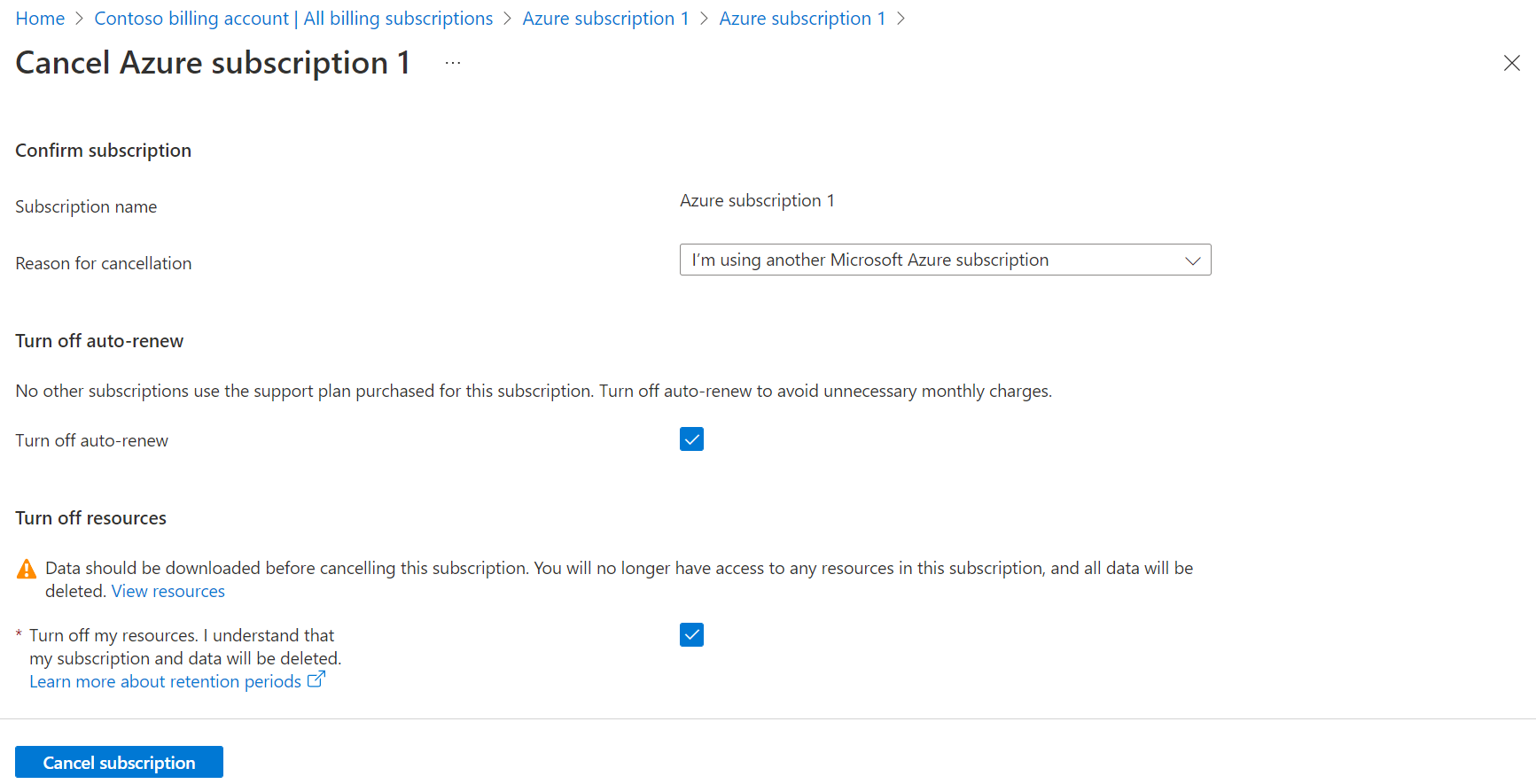
Abonelik iptal edildikten sonra, iptal işleminin tamamlandığını belirten bir bildirim gösterilir.
Henüz faturalanmayan bekleyen ücretleriniz varsa, bunların tahmini ücretleri gösterilir. Daha önce açıklandığı gibi faturalama döneminizin sonunda son faturayı alırsınız.
Faturanıza henüz uygulanmamış kalan kredileriniz varsa, faturanıza uygulanan tahmini krediler gösterilir. Veri güncelleştirme sıklığı hakkında daha fazla bilgi için bkz. Maliyet ve kullanım verileri güncelleştirmeleri ve saklama.
Aşağıdaki örnekte kredilerin uygulandığı ve tahmini ücretlerin beklemede olduğu gösterilmektedir. Bu örnekte son faturanın 50,50 ABD doları olduğu tahmin edilmektedir.
Uyarı
İş ortakları, müşteri tarafından talep edilmesi durumunda veya ödeme veya sahtekarlık durumunda aboneliği askıya alabilir veya iptal edebilir. Daha fazla bilgi için bkz . Aboneliği askıya alma veya iptal etme.
Azure portalında Destek planını iptal etme
Aşağıdaki adımlarla Azure destek planınızı iptal edebilirsiniz:
- Maliyet yönetimi + Faturalamaya Genel Bakış sayfasına gidin.
- Tüm Faturalama Aboneliğini Seçin.
- Destek planı ayrıntıları sayfasını açmak için Tüm Faturalama Aboneliği'nden iptal etmek istediğiniz destek planını seçin.
- "Açılır pencerenin görünmesi için İptal'i seçin."
- Destek planının süresi dolduğunda otomatik yenilemeyi durdurması için otomatik yenileme döneminiz için Kapalı'ya tıklayın.

Bir Azure Destek planını iptal ederseniz, ayın geri kalanı için faturalandırılırsınız. Destek planının iptali eşit dağıtılmış para iadesine neden olmaz. Daha fazla bilgi için bkz. Azure Destek Planı SSS.
Abonelik iptali sonrasında ne olur?
İptal ettikten sonra faturalama hemen durdurulur. Ancak iptal işleminin portalda gösterilmesi 10 dakika kadar sürebilir. Faturalama döneminin ortasında iptal ederseniz, dönem sona erdikten sonra son faturayı tipik fatura tarihinize göndeririz.
İptal ettikten sonra hizmetleriniz devre dışı bırakılır. Bu, sanal makinelerinizin tahsisinin kaldırıldığı, geçici IP adreslerinin kaldırıldığı ve depolamanın yalnızca okuma modunda olduğu anlamına gelir. İşte iptal penceresi örneği.
Aboneliği iptal ettikten sonra faturalamanız hemen durdurulur. Aboneliğinizi iptal ettikten üç gün sonra Azure portalını kullanarak aboneliğinizi doğrudan silebilirsiniz; kullanılabilir duruma geldikten sonra Aboneliği sil seçeneğini kullanabilirsiniz. Aboneliğiniz iptal edildiğinde, verilerinize erişmeniz veya verilerinizi kurtarmanız gerektiğinde Microsoft verilerinizi kalıcı olarak silmeden önce 30 ile 90 gün kadar bekler. Verileri saklamanız için sizden ücret alınmaz. Daha fazla bilgi için bkz. Microsoft Güven Merkezi - Verilerinizi yönetme şeklimiz.
Uyarı
Azure aboneliğinizi iptal etmeden önce SaaS aboneliklerinizi el ile iptal etmeniz gerekir. Yalnızca kullandıkça öde SaaS abonelikleri, Azure aboneliği iptal işlemi tarafından otomatik olarak iptal edilir.
Abonelikleri silme
Aboneliği sil seçeneği, müşteri tarafından yönetilen abonelikler için aboneliğinizi iptal ettikten 3 gün sonraya veya alan ve iş ortağı kanalı abonelikleri için 6 güne kadar kullanılamaz. Abonelik türünüze bağlı olarak, bir aboneliği hemen silemeyebilirsiniz.
Azure portalındaki Abonelikler sayfasında aboneliğinizi seçin.
Silmek istediğiniz aboneliği seçin.
Abonelik sayfasının üst kısmında Sil'i seçin.

Gerekirse aboneliğin adını yazın ve Sil'i seçin.
- Tüm gerekli koşullar karşılandığında aboneliği silebilirsiniz.
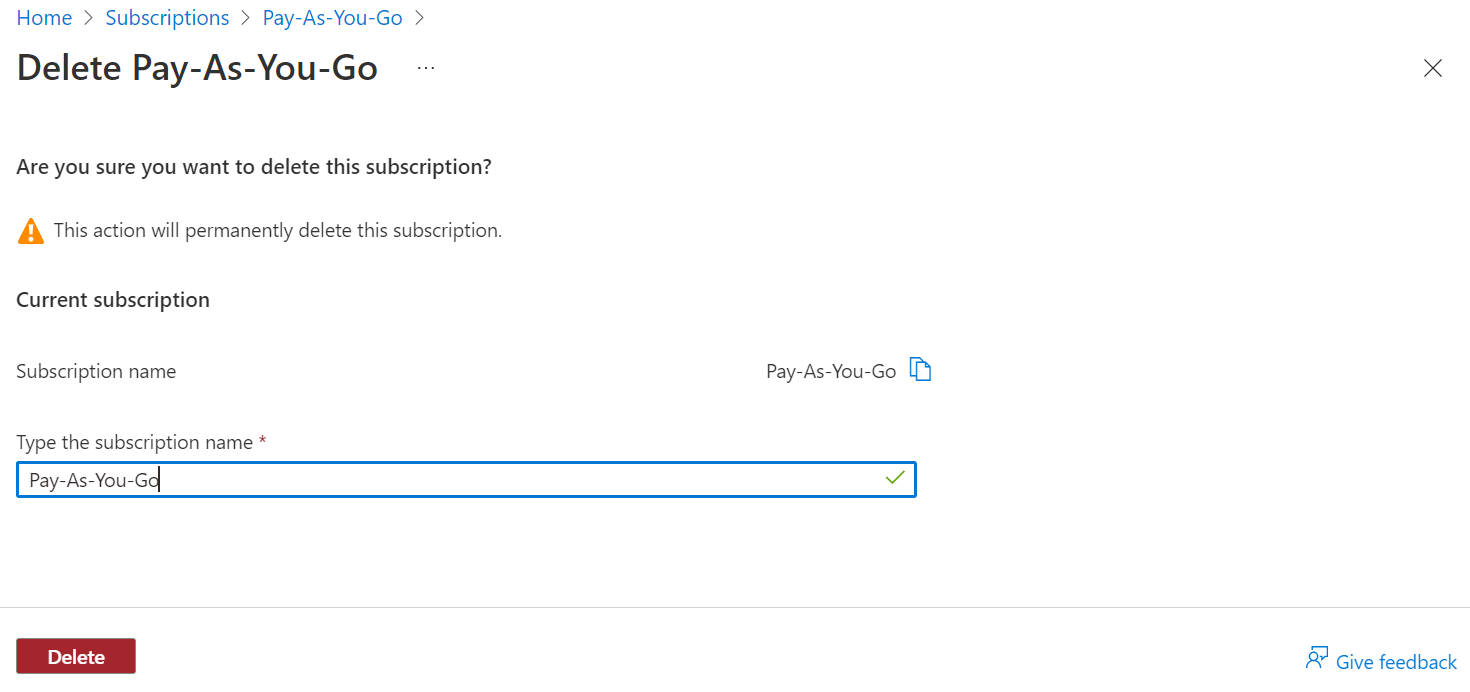
- Gerekli silme koşulları varsa ancak karşılanmamışsa, aşağıdaki sayfa gösterilir.

- Kaynakları sil seçeneği yeşil onay işareti görüntülemiyorsa, aboneliği silmek için silinmesi gereken kaynaklarınız vardır. Kaynakları el ile silmek için Kaynaklar sayfasına gitmek için Kaynakları görüntüle'yi seçebilirsiniz. Kaynak silme işleminden sonra, aboneliği silmek için kaynak silme durumunun güncelleştirilmesi için 10 dakika beklemeniz gerekebilir.
- El ile silme tarihi yeşil onay işareti görüntülemiyorsa, aboneliği silebilmeniz için önce gerekli süreyi beklemeniz gerekir.
- Tüm gerekli koşullar karşılandığında aboneliği silebilirsiniz.
Uyarı
- Aboneliği iptal ettikten 90 gün sonra abonelik otomatik olarak silinir.
- Aboneliği kaldırmanıza yardımcı olması için Microsoft Desteği'ne de başvurabilirsiniz. Ancak, işlem yalnızca yedi günün aboneliği yeniden etkinleştirmesine izin verdiğinden, aboneliğe artık ihtiyacınız olmadığından emin olmanız gerekir.
- Eğer tüm kaynakları sildiyseniz ama Aboneliği Sil sayfası hala etkin kaynaklarınız olduğunu gösteriyorsa, etkin gizli kaynaklarınız olabilir. Etkin gizli kaynaklarınız varsa aboneliği silemezsiniz. Bunları silmek için Abonelikler'e> gidin ve Abonelik >Kaynakları'nı seçin. Sayfanın üst kısmında Görünümü yönet'i ve ardından Gizli türleri göster'i seçin. Ardından kaynakları silin.
- Azure Active Directory aboneliğine erişimi devre dışı bırakmışsanız, abonelik iptal edildikten 90 gün sonra otomatik olarak silinir. El ile silmek için eylem gerekmez.
Aboneliği yeniden etkinleştirme
Aboneliğinizi kullandıkça öde fiyatlarıyla yanlışlıkla iptal ederseniz Azure portalında yeniden etkinleştirebilirsiniz.
Aboneliğiniz kullandıkça öde fiyatlarına sahip bir abonelik değilse aboneliğinizi yeniden etkinleştirmek için iptali izleyen 90 gün içinde desteğe başvurun.
Azure portalında Aboneliği İptal Et seçeneğini neden göremiyorum?
Aboneliği iptal etmek için gereken izinlere sahip değilsiniz. Çeşitli abonelik türlerini kimlerin iptal edebileceğinin açıklaması için bkz. Aboneliği kim iptal edebilir?
Azure Hesabımı nasıl silebilirim?
Tüm kişisel bilgilerim de dahil olmak üzere hesabımı kaldırmam gerekiyor. Etkin (Ücretsiz Deneme) aboneliklerimi zaten iptal ettim. Etkin aboneliğim yok ve hesabımı tamamen silmek istiyorum.
Kuruluşunuz aracılığıyla bir Microsoft Entra hesabınız varsa, Microsoft Entra yöneticisi hesabı silebilir. Bundan sonra hizmetleriniz devre dışı bırakılır. Bu, sanal makinelerinizin tahsisinin kaldırıldığı, geçici IP adreslerinin kaldırıldığı ve depolamanın yalnızca okuma modunda olduğu anlamına gelir. Özetle, iptal ettiğinizde faturalama hemen durdurulur.
Kuruluşunuz aracılığıyla bir Microsoft Entra hesabınız yoksa azure aboneliklerinizi iptal edebilir, ardından silebilir ve ardından kredi kartınızı hesaptan kaldırabilirsiniz. Eylem hesabı silmez ancak işlem yapamaz hale getirir. Bir adım daha ileri gidebilir ve başka bir amaçla kullanılmadıysa ilişkili Microsoft hesabını silebilirsiniz.
Visual Studio Professional hesabını nasıl iptal ederim?
Yenileme ve İptal makalesine bakın. Herhangi bir Visual Studio Azure aboneliğiniz varsa, bunların da iptal edilmesi ve silinmesi gerekir.
Tüm veriler Azure'ın dışına taşınırken hangi veri aktarım ücretleri uygulanır?
Azure artık İnternet üzerinden verilerini başka bir bulut sağlayıcısına veya şirket içi veri merkezine çıkarırken Azure'dan ayrılan müşteriler için ücretsiz çıkış sunuyor. Ücretsiz çıkış isteğinizi göndermek için aşağıdaki adımları kullanın.
Destek isteği oluşturma
- Azure'dan çıkma amacınızın sinyalini vermek ve isteğinizi yerine getirmek için bir Azure Destek isteği oluşturun ve şunları sağlayın:
- Abonelik Kimliğiniz veya Kayıt Kimliğiniz
- Aktarımınızı başlatmayı planladığınız tarih
- Çıkarmayı planladığınız veri miktarının tahmini
- İsteğiniz Azure Desteği ile günlüğe kaydedildikten sonra, verilerinizi Azure'dan çıkarmak için başlangıç veri aktarım tarihi olarak belirttiğiniz tarihten itibaren 60 gününüz vardır. Verilerinizi çıkarmak için 60 günden fazla zaman gerekiyorsa, ilk Azure destek isteğinize geçiş zaman çizelgenize genel bir bakış ekleyin.
- Verilerinizi çıktıktan sonra hesabınızla ilişkili tüm abonelikleri iptal edin.
- Azure Desteği'ne başvurun ve çıkış sırasında tahakkuk eden çıkış ücretleriniz için fatura düzeyinde kredi talep etme isteği oluşturun. İlk destek isteğinizi yeniden açabilir (1. adım) veya yeni bir Azure Destek isteği oluşturabilirsiniz. Mevcut bakiyeye fatura düzeyinde kredi ayarlaması uygulanır.
Nitelikler
- Daha önce tartışılan bir destek isteği oluşturarak Azure'dan Azure Desteği'ne ayrılma niyetinizi önceden bildirmelisiniz (Adım 1).
- Fatura düzeyinde kredi istemeden önce verileriniz aktarıldıktan sonra hesabınızla ilişkili tüm Azure aboneliklerini iptal etmeniz gerekir.
- Aktarım başlangıç tarihi olarak belirttiğiniz tarihten başlayarak en fazla 60 takvim günü çıkış ücreti için kredi alırsınız.
- Express Route, Express Route Direct, VPN, Azure Front Door ve Azure Content Delivery Network (CDN) gibi özel hizmetlerden Azure hizmetleri ve veri aktarımı için standart ücretler bu kredi teklifine dahil değildir. Yalnızca Azure Depolama verilerini Azure'ın dışına taşımanın bir sonucu olarak çıkış ücretleri kredi için uygundur.
- Azure, gereksinimlere uygunluk isteğinizi gözden geçirme. Müşteri isteğinin belgelenen süreci izlemediğini belirlersek, kredi isteğini vermeyebiliriz.
- Azure gelecekte çıkış kredi ilkesiyle ilgili değişiklikler yapabilir.
- Bir müşteri Azure hizmetlerini bir iş ortağı aracılığıyla satın alıyorsa, iş ortağı kredi isteği işleminden, verileri aktarmadan, geçerli abonelikleri iptal etmeden ve müşteriye kredi verme işleminden sorumludur.
İlgili içerik
- Gerekirse Azure portalında kullandıkça öde aboneliğini yeniden etkinleştirebilirsiniz.

